Cómo estar disponible, ocupado o sin conexión en Microsoft Teams

Cómo estar disponible, ocupado o sin conexión en Microsoft Teams
Cómo cambiar su estado de presencia en Microsoft Teams:
- Haz clic en tu foto de perfil en la parte superior derecha de la aplicación.
- Coloca el cursor sobre tu estado actual, que se muestra debajo de tu nombre en la parte superior del menú.
- Elija un nuevo estado de presencia en el menú desplegable que aparece.
Se aplica a
Microsoft Teams tiene soporte para «estados de presencia» que le permiten indicar su disponibilidad a sus colegas. Los equipos lo cambiarán automáticamente entre estados según el uso que haga de la aplicación: aparecerá como Ausente cuando la aplicación haya estado en segundo plano durante un tiempo, o Ocupado si tiene una cita del calendario bloqueada en Outlook.
Para cambiar manualmente su estado, haga clic en su foto de perfil en la parte superior derecha de la aplicación. Debajo de su nombre, verá su estado actual. Haga clic o coloque el cursor para ver y seleccionar los modos de presencia disponibles.
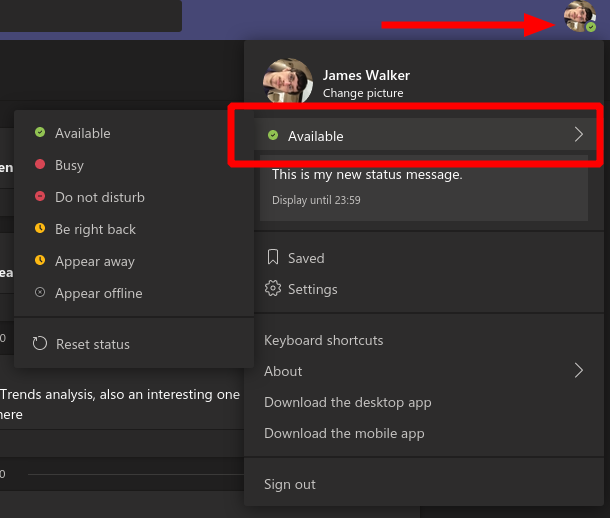
«Disponible» es el valor predeterminado y significa que está listo para participar en una conversación. «Ocupado» muestra que se está concentrando en una tarea, mientras que «No molestar» suprimirá las notificaciones y les transmitirá a sus compañeros de trabajo que desea mantenerse concentrado. También hay «Vuelvo enseguida», para pausas breves, y «Aparece lejos» (ingrese a la fuerza al estado «Ausente» que se usa cuando la aplicación está en segundo plano).
La última opción, «Aparecer sin conexión», eliminará su presencia por completo; otros usuarios no verán que ha iniciado sesión en la aplicación. Esto podría ser útil si revisa mensajes fuera del horario laboral y no quiere verse involucrado en una conversación no planificada.
Una vez configurado, su estado será visible como el ícono de color en la parte inferior derecha de su foto de perfil. Será visible para todos los usuarios de Teams. Microsoft está trabajando actualmente para agregar soporte para vencimientos de estado cronometrados, de modo que pueda elegir marcarse como «Ocupado» durante la próxima hora antes de volver automáticamente a «Disponible».
